Il developer brunolee ha rilasciato un tool chiamato Custom GameBoots, che ci permette di creare un logo personalizzato e di vederlo ogni qualvolta avviamo un homebrew o un gioco sulla nostra PS3 attraverso la XMB.
Questo tool per molti potrà sembrare una piccola cavolata, ma molti utenti vogliono personalizzare come meglio credono la loro PS3, quindi noi siamo pronti a darvi anche una piccola dimostrazione di come si utilizza questo tool e qual’è il risultato finale. Il logo personalizzato può essere applicato su tutti i CFW che siano CEX o Cobra, non abbiamo potuto però testare su quelli DEX.
Guida:
Come prima cosa scaricate il pacchetto che troverete a fine articolo e estraete il suo contenuto. Vi ritroverete tre cartelle e un file Custom GameBoots in formato bat.
Entrando nella cartella Rcomage troveremo un file formato PNG nominato tex_ps3logo, questo file è quello che dobbiamo modificare a nostro piacere creando il nostro logo personalizzato. L’unica cosa da tenere ben presente è il nome e le dimensioni del file che non devono essere cambiate. Il file in questione nel nostro pacchetto ha già il nostro logo incorporato, sentiatevi liberi di modificarlo nella maniera che più vi aggrada. Se poi siete così legati al nostro blog a noi non fa altro che molto piacere 😀
Dopo aver modificato il file attraverso paint, photoshop o fotografixPortable (programma presente nel pacchetto Custom Game Boots) rispettando sempre dimensioni e il nome non ci resta che avviare il file batch Custom GameBoots. Avviato il programma ci ritroveremo il nostro logo personalizzato aperto nel programma fotografixPortable.
Chiudiamo il programma poiché noi avremmo già modificato il nostro logo, alla chiusura del programma troveremo questa nuova finestra:
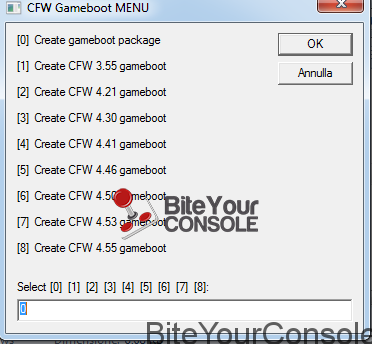 in cui dobbiamo scrivere in base al nostro CFW il numero e poi dare OK.
in cui dobbiamo scrivere in base al nostro CFW il numero e poi dare OK.
Successivamente si aprirà un pop-up “Install Gameboot MENU” che vi permetterà di scegliere come installare il gameboot. Ci sono due strade da scegliere digitando il numero 1 o il numero 2. La Prima è quella di creare un file .zip da installare attraverso MMOS di multiMAN, la seconda è quella di creare un PKG da installare tramite l’Install Package Files. A voi la scelta!
Dopo aver installato in uno dei due modi il vostro logo personalizzato non vi resta che godervelo ogni qualvolta avvierete un gioco o un homebrew. Noi abbiamo deciso di mostrarvi l’installazione via PKG in questo video; raccomandiamo solo a fine processo di installazione di dare il “si”al riavvio HARD, che riavvia completamente la console in quanto i file che vengono modificati si trovano sulla /devflash.
[tube url=http://www.youtube.com/watch?v=OxvhY2Ymi7M]
[stextbox id=”alert”]BiteYourConsole non è responsabile per eventuali malfunzionamenti della vostra console, vi invitiamo a seguire la guida con attenzione e a vostro rischio e pericolo.[/stextbox]
Download: Custom GameBoots.rar


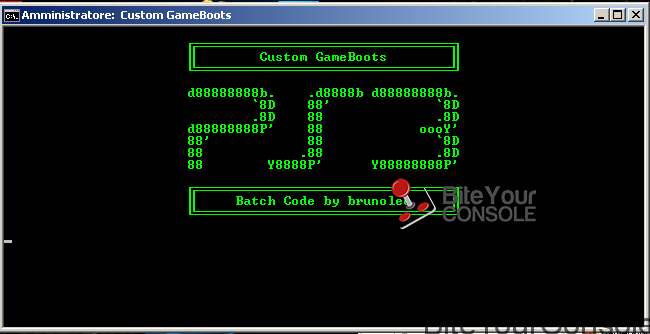

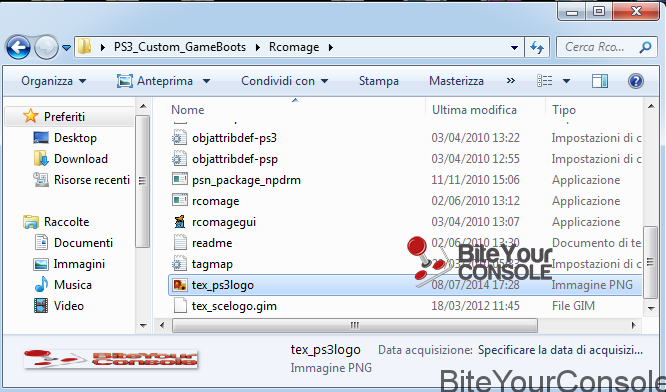
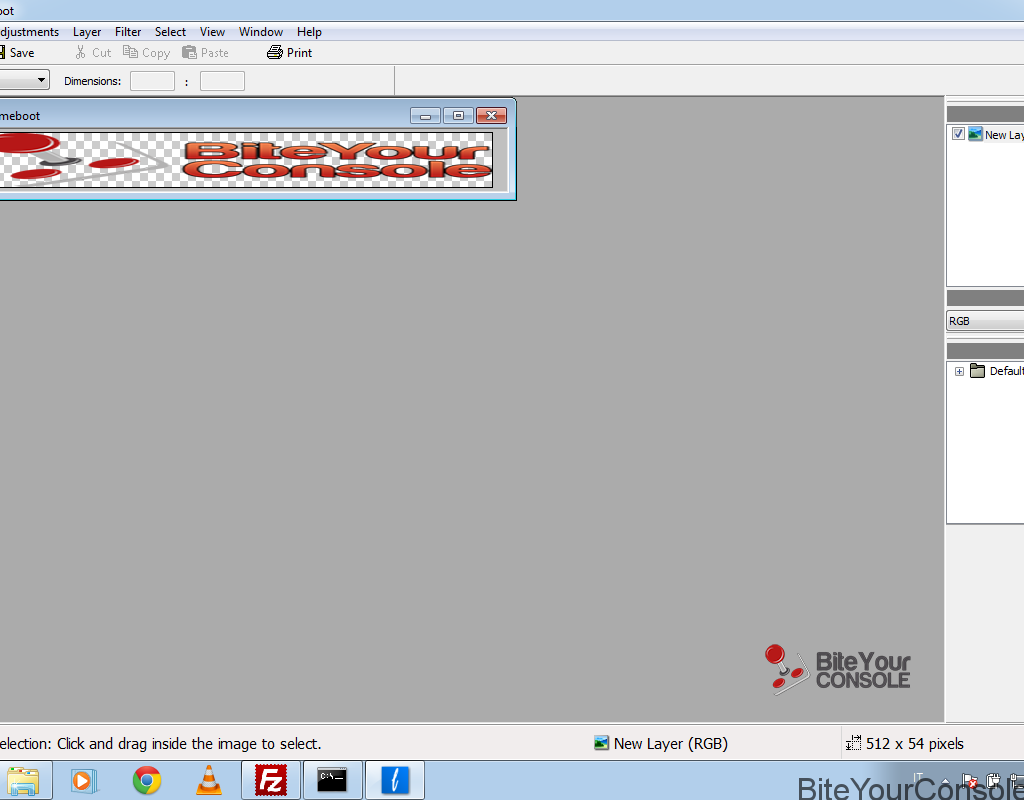
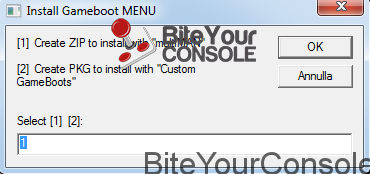


![[Scena Switch] Rilasciato SaltyNX v1.0.1](https://www.biteyourconsole.net/wp-content/uploads/SaltyNX-238x178.webp)


![[Scena Switch] Rilasciato SaltyNX v1.0.1](https://www.biteyourconsole.net/wp-content/uploads/SaltyNX-100x75.webp)

![[Scena PS3] Rilasciato webMAN Mod v1.30.27](https://www.biteyourconsole.net/wp-content/uploads/mygames.jpg)
![[Demo]: Uscita demo WRC: FIA World Rally Championship 4](https://www.biteyourconsole.net/wp-content/uploads/wrc4-2.jpg)
L’ho testato su Rebug REX 4.46, funziona sia in CEX che in DEX 😉
P.S. io ho scelto la strada di multiman, quella di sostituire il file manualmente